-
-
-
Tổng tiền thanh toán:
-

Khắc phục sự cố trên mBot Ranger
31/05/2024
1. Tại sao mBot Ranger không hoạt động ở chế độ Line Follow?
Chúng tôi khuyên bạn nên đặt đường sau bản đồ ở nơi có ánh sáng yếu khi kiểm tra mBot Ranger. Cảm biến theo dõi đường kẻ không hoạt động tốt trong điều kiện ánh sáng mạnh.
Khi bạn sử dụng cảm biến theo dõi dòng, nếu mBot Ranger không thể hoàn thành nhiệm vụ theo dõi dòng bằng chương trình theo dõi dòng cho nó, bạn có thể thực hiện các bước kiểm tra sau cho cảm biến theo dõi dòng theo thứ tự.
(1) Kiểm tra chất lượng của cảm biến
Kết nối cảm biến theo dõi dòng với một cổng trên bảng điều khiển chính, bật nguồn mBot Ranger. Đặt mBot Ranger ở nơi gần một tờ giấy trắng hoặc máy tính để bàn màu trắng và xem hai đèn LED màu xanh trên cảm biến theo dõi có bật không (thông thường, hai đèn LED sáng khi khoảng cách giữa mBot Ranger và mặt bàn hoặc tờ giấy trắng khoảng 1cm, và hai đèn LED tắt khi mBot Ranger ở xa mặt bàn, như trong hình sau).
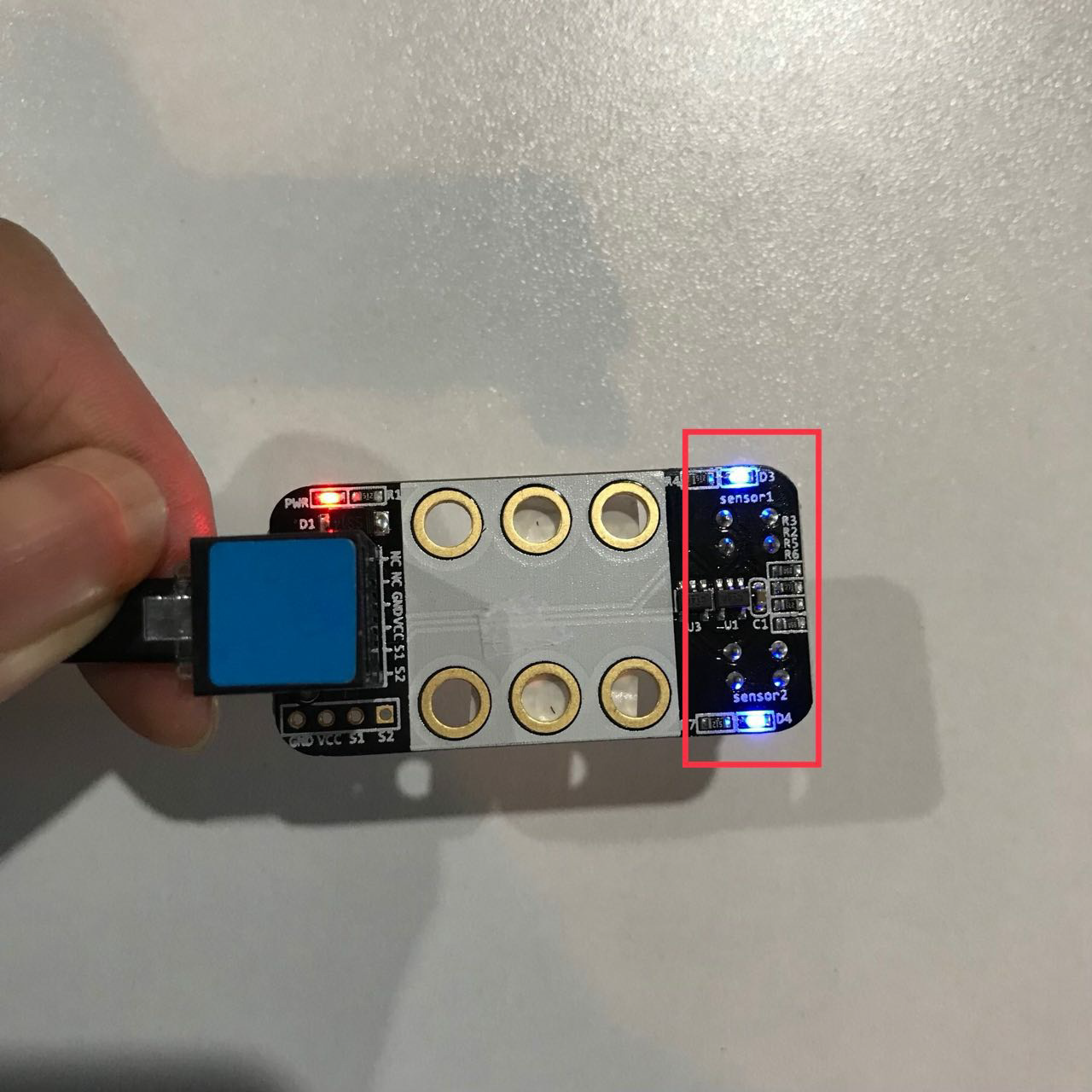
Kiểm tra đèn LED trên cảm biến theo dõi dòng có sáng không khi đặt gần mBot Ranger
Nếu không xảy ra trường hợp nào ở trên, bạn có thể thay thế cáp RJ25 cho cảm biến đầu dây hoặc kết nối cảm biến đầu dây với một cổng khác trên bảng điều khiển chính, để loại trừ khả năng hỏng nguồn điện trên bảng điều khiển chính.
(2) Kiểm tra kết nối
Trong chế độ Theo dõi dòng mặc định của mBot Ranger, việc theo dõi dòng không thành công nếu cảm biến theo dõi dòng không được kết nối với cổng 9 trên bảng điều khiển chính.
-Nếu việc theo dõi dòng vẫn không thành công ở chế độ Theo dõi dòng mặc định, bạn có thể thử cập nhật chương trình cơ sở.
-Nếu bạn biên dịch chương trình theo dòng, hãy kiểm tra xem cổng kết nối với cảm biến theo dõi dòng có giống với cổng trong chương trình không.
2. Tại sao mBot Ranger không hoạt động ở chế độ Tránh chướng ngại vật?
Khi sử dụng cảm biến siêu âm, nếu mBot Ranger không thể tránh chướng ngại vật bằng chương trình tránh chướng ngại vật dành cho nó, bạn có thể thực hiện các thử nghiệm sau cho mô-đun theo thứ tự.
(1) Kiểm tra xem nguồn điện có được cung cấp bình thường không
Kết nối cảm biến siêu âm với bảng điều khiển chính, bật nguồn bảng điều khiển chính và xem đèn PWR màu đỏ ở phía sau cảm biến có sáng bình thường không (như trong hình sau).

Kiểm tra đèn PWR màu đỏ sau cảm biến có sáng bình thường khi đã kết nối cảm biến siêu âm với bảng điều khiển chính
Nếu đèn báo tắt, bạn có thể thay cáp RJ25, kết nối và xem đèn báo có bật hay không. Nếu đèn báo vẫn tắt sau khi thay cáp, điều đó cho biết cảm biến siêu âm có vấn đề.
(2) Kiểm tra xem kết nối có đúng không
Ở chế độ Tránh chướng ngại vật của mBot Ranger, mặc định cảm biến siêu âm phải được kết nối với cổng 10 trên bảng điều khiển chính (nếu bạn biên dịch chương trình, hãy kiểm tra xem cổng kết nối với cảm biến siêu âm có giống với cổng trong chương trình hay không).
(3) Đọc giá trị trên máy khách PC của mBlock 5
Đầu tiên, hãy cập nhật firmware của mBot Ranger. Thứ hai, kết nối mBot Ranger với mBlock 5 và chọn chế độ Trực tiếp (Live).
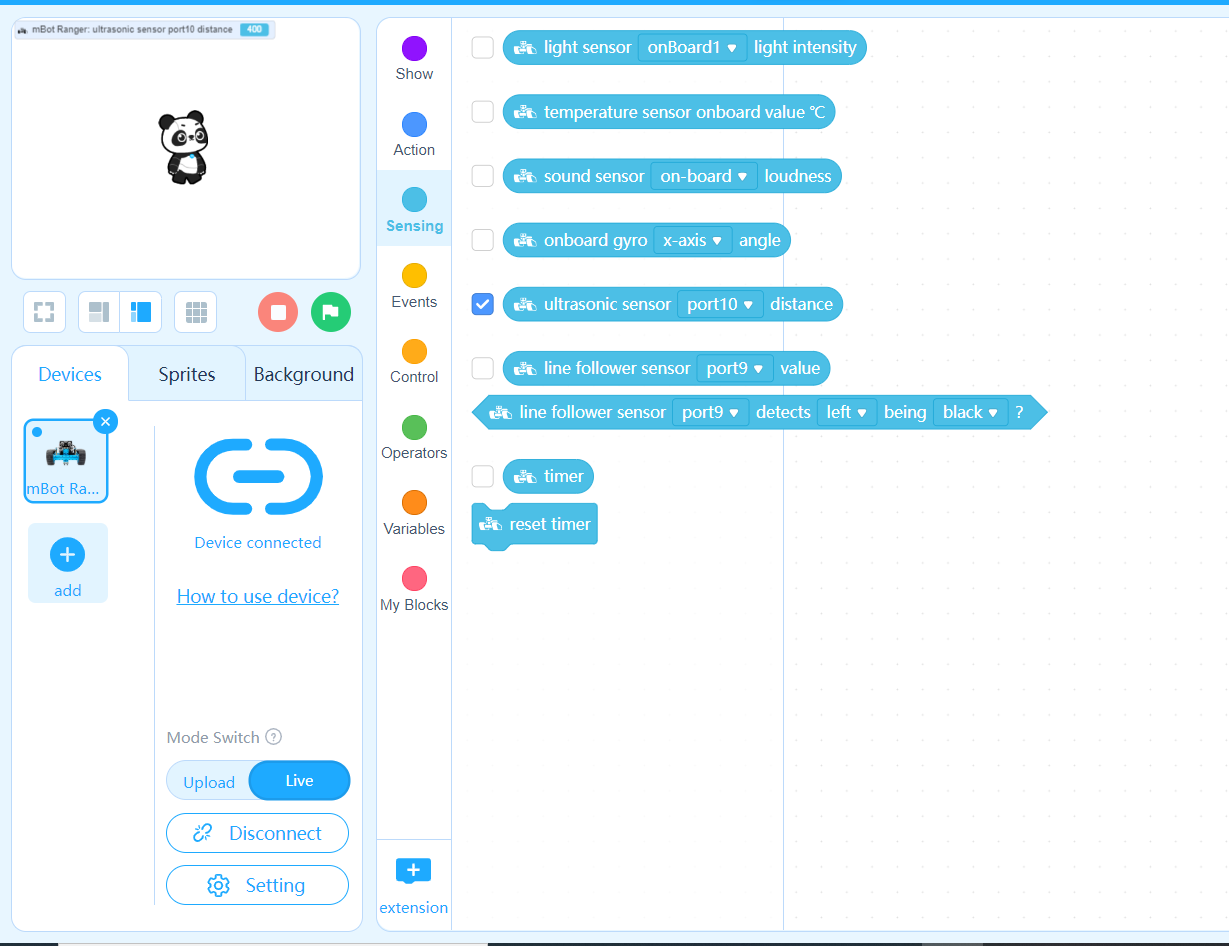
Kết nối mBot Ranger với mBlock 5 và chọn chế độ Trực tiếp
Cuối cùng, chọn hộp kiểm ở bên trái khối khoảng cách 10 của cổng cảm biến siêu âm (cổng được kết nối với cảm biến siêu âm phải giống với cổng trên sân khấu) và xem giá trị ở trên cùng bên trái của sân khấu có thay đổi hay không.
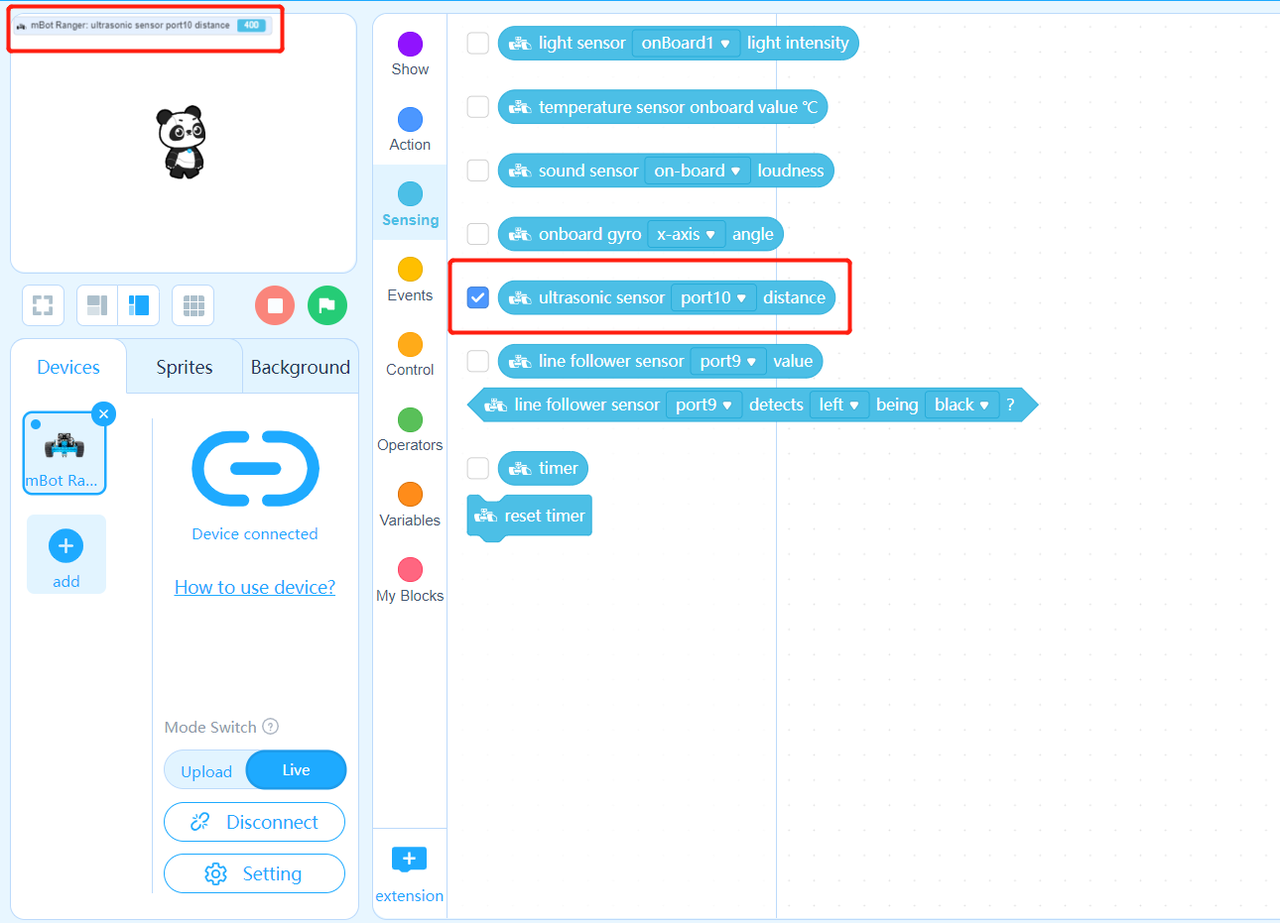
Chọn hộp kiểm ở bên trái khối khoảng cách 10 của cổng cảm biến siêu âm và xem giá trị có thay đổi ở bên trái của sân khấu không
3. Khi tôi kết nối mBot Ranger với App [Makeblock], hệ thống hiển thị [Firmware unrecognized]. Tại sao?
Khi bạn kết nối mBot Ranger với Ứng dụng [Makeblock], nếu kết nối không thành công với bất kỳ lời nhắc nào sau đây, bạn có thể khắc phục sự cố bằng cách làm theo hướng dẫn bên dưới.
(1) Pin yếu
Chúng tôi khuyên bạn nên sử dụng 6 pin khô mới có hiệu suất tốt hoặc bộ pin sạc lithium-ion do Makeblock cung cấp (như trong hình sau) vì chúng có khả năng phóng điện mạnh. Pin sạc khô không được khuyến khích.

Sử dụng bộ pin sạc lithium-ion để kết nối mBot Ranger với App [Makeblock]
(2) Phiên bản thấp của ứng dụng [Makeblock] hoặc firmware của mBot Ranger
- Để giải quyết vấn đề phiên bản thấp của Ứng dụng [Makeblock], bạn có thể tải xuống phiên bản mới nhất từ cửa hàng ứng dụng phần mềm (nên dùng App Store cho iOS hoặc Tencent MyApp cho Android).
- Để giải quyết vấn đề phiên bản firmware mBot Ranger thấp, bạn có thể đọc Cách cài đặt firmware trong phần Câu hỏi thường gặp và nâng cấp firmware lên phiên bản mới nhất.
4. Tại sao mBot Ranger thỉnh thoảng lại kêu bíp rồi dừng lại?
Sau khi bạn kết nối mBot Ranger với Ứng dụng [Makeblock] và điều khiển nó trên giao diện Drive, mBot Ranger thỉnh thoảng sẽ hoạt động và dừng lại khi phát ra tiếng bíp. Trong trường hợp này, bạn có thể khắc phục sự cố theo thứ tự sau.
(1) Pin yếu
Chúng tôi khuyên bạn nên sử dụng 6 pin khô mới có hiệu suất tốt hoặc bộ pin lithium-ion có thể sạc lại do Makeblock cung cấp vì chúng có khả năng phóng điện mạnh. Pin sạc khô không được khuyến khích.
(2) Đường hẹp
Bạn có thể tắt đường đua, điều khiển mBot Ranger bằng Ứng dụng [Makeblock] và xem liệu động cơ có thể quay bình thường hay không. Nếu bây giờ động cơ có thể quay bình thường, nhưng không thể quay sau khi lắp đặt đường ray thì có thể đường ray bị chật do lỗi định vị các dầm kim loại khi lắp ráp. Bạn có thể kiểm tra bằng cách đọc hướng dẫn, hoặc lắp ráp lại mBot Ranger.
5. Tại sao mBot Ranger không thể giữ thăng bằng ở chế độ Nervous Bird?
mBot Ranger không thể giữ thăng bằng sau khi bạn lắp ráp nó thành Nervous Bird (như trong hình sau), kết nối nó với Ứng dụng [Makeblock] và chọn chế độ Nervous Bird.

Lắp ráp mBot Ranger thành Nervous Bird nhưng không giữ được thăng bằng
Bạn có thể xem liệu đó có phải là do bất kỳ lý do nào sau đây hay không.
(1) Kết nối ngược cáp động cơ
Hoán đổi vị trí kết nối của 2 động cơ trên bảng điều khiển chính. Nghĩa là, kết nối động cơ được kết nối với cổng M1 trên bảng điều khiển chính với cổng M2 và kết nối động cơ được kết nối với cổng M2 với cổng M1.
(2) Pin yếu
Nếu nguồn điện được cung cấp bằng cách sử dụng ngăn chứa pin, bạn có thể lắp 6 pin khô mới với hiệu suất tốt. Không trộn lẫn pin cũ và mới.
Nếu bạn sử dụng bộ pin lithium-ion 18650 do Makeblock cung cấp, chúng tôi khuyên bạn nên thử lại sau khi sạc pin một lúc. Bạn có thể điều chỉnh vị trí lắp ráp của bộ pin lithium-ion cùng một lúc.
(3) Vấn đề lắp ráp
Các vấn đề về lắp ráp (chẳng hạn như lỗi định vị dầm kim loại và ốc vít bị lỏng) có thể dẫn đến mất ổn định trọng tâm, thậm chí ảnh hưởng đến chế độ tự cân bằng. Khi động cơ không thể điều chỉnh cân bằng bình thường, bạn có thể kiểm tra kỹ bằng cách đọc hướng dẫn lắp ráp. Hình ảnh sau đây thể hiện yêu cầu về vị trí để lắp ráp (lỗ 1 và lỗ 3 phải được khóa bằng vít trong khi lỗ 2 phải được mở khóa).
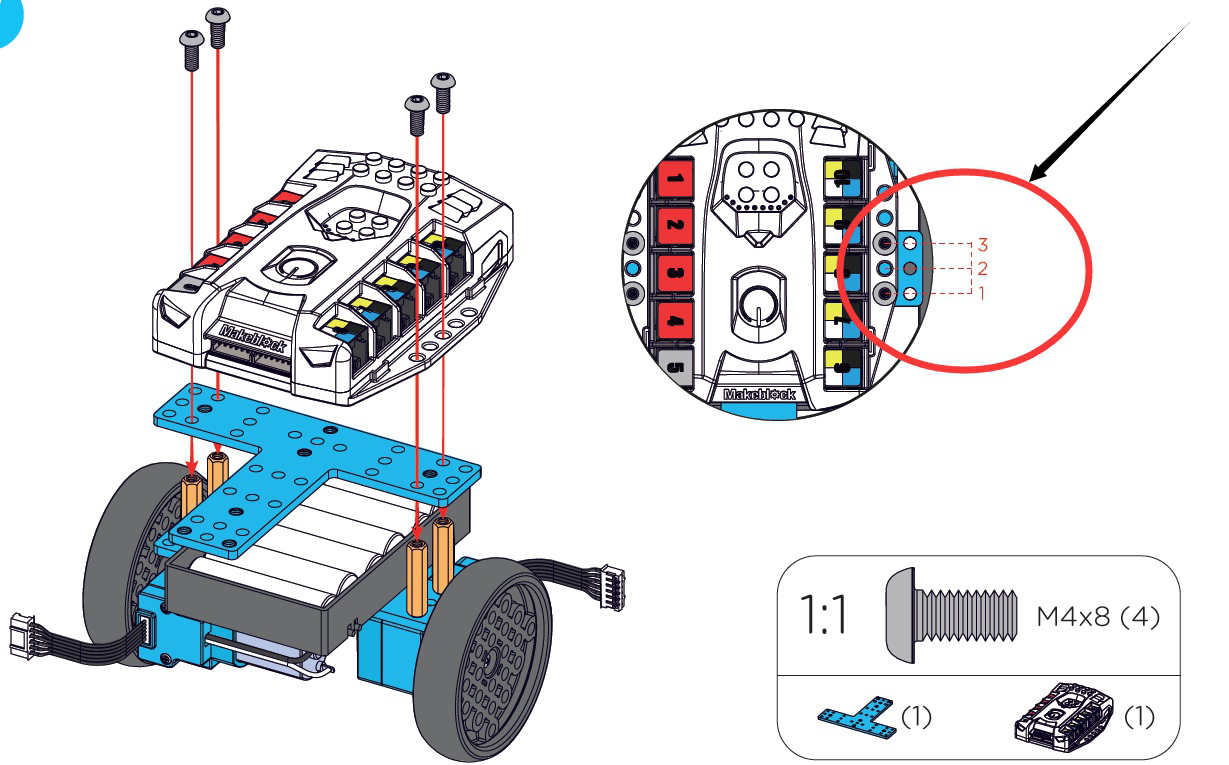
Hình ảnh cho thấy các vị trí chuẩn để lắp ráp mBot Ranger thành Nervous Bird
(4) Sự cố động cơ
Nếu bạn có bất kỳ động cơ 180 màu xanh nào khác, bạn có thể thay thế động cơ đó và xem liệu vấn đề có còn tồn tại không.
6. Khi tôi sử dụng Ứng dụng [Makeblock] để điều khiển mBot Ranger, đường ray bị bung ra hoặc quá chật. Tại sao?
Thông thường là do lỗi định vị dầm kim loại hoặc sử dụng bánh xe không đúng cách (có 8 bánh xe màu đen với hai kích cỡ trong bộ sản phẩm và 6 bánh xe nhỏ cùng kích thước được sử dụng trong chế độ Land Raider) khi lắp ráp.
Trong trường hợp này, bạn có thể đọc hướng dẫn trên giấy được đóng gói hoặc Ứng dụng Build in [Makeblock] trước khi kiểm tra cẩn thận việc lắp ráp. Bạn cũng có thể tháo rời các bộ phận kết cấu kim loại và sau đó lắp ráp lại chúng khi cần thiết.
7. Sau khi tôi bật mBot Ranger, nó sẽ di chuyển xung quanh. Tại sao?
Nó thường là do sự thay đổi của hình thức xây dựng. Ví dụ: bây giờ bạn xây dựng mBot Ranger là Land Raider, nhưng trước đây bạn đã xây dựng nó ở dạng khác (chẳng hạn như Nervous Bird). Phần cứng (hình thức xây dựng) thay đổi nhưng phần mềm (firmware của bo mạch điều khiển chính) không thay đổi do bộ nhớ của bo mạch điều khiển chính nên mBot Ranger vẫn chưa được đổi từ dạng khác sang Land Raider.
Bạn có thể thay đổi firmware của bảng điều khiển chính, từ dạng khác sang dạng hiện tại (giả sử mBot Ranger được xây dựng là Land Raider), bằng cách chọn dạng mBot Ranger (chọn dựa trên mẫu thực tế). Bạn chỉ cần hoàn thành hai bước sau để thay đổi.
(1) Bật mBot Ranger và mở Ứng dụng [Makeblock], sau đó kết nối chúng qua Bluetooth.
(2) Sau khi bạn kết nối mBot Ranger với Ứng dụng [Makeblock], nhấp vào Chơi (Play), sau đó chọn Drive.
Nhấp vào Chơi (Play), chọn Drive.
8. Khi tôi kết nối APP [Makeblock] với Bluetooth của mBot Ranger nhiều lần không kết nối được. Tại sao?
Nguyên nhân có thể là do điện áp không ổn định của pin khô. Chúng tôi khuyên bạn nên sử dụng pin khô có hiệu suất tốt hơn hoặc bộ pin lithium-ion 18650 do Makeblock cung cấp.
Các tin khác
- Lập trình Scratch tiểu học – Khơi nguồn sáng tạo và tư duy công nghệ 24/10/2025
- Đồ chơi học tập cho bé – Khơi dậy trí tuệ từ những điều nhỏ nhất 21/10/2025
- Lập trình Scratch online – Khơi nguồn sáng tạo cho trẻ trong thời đại số 19/10/2025
- Đồ chơi học tập mầm non – Khơi gợi trí tuệ từ những điều nhỏ bé 19/10/2025
- Giáo án STEM lớp 4 dễ triển khai, phù hợp thực tế giảng dạy 19/10/2025
- Giáo án STEM lớp 5 tích hợp liên môn theo định hướng mới 18/10/2025
- Bộ giáo án STEM lớp 3 - khơi gợi đam mê khám phá ở trẻ 17/10/2025









